kangkomar.net - Cara membuat open id blogger terbaru dan terlngkap akan kangkomar jelaskan pada artikel kali ini, banyak para blogger pemula yang tidak tahu keuntungan dan kelebihan yang di dapat jika kita mengguankan open id untuk berkomentar di blog orang lain.
Cara membuat open id memang sangat mudah bagi yang mengetahuinya tetapi bagi blogger pemula tentu hal ini bukan perkara yang gampang untuk membuat sebuah open id blogger, bukan hasil yang memuaskan yang di dapat malah sering kali terjadi error atau masalah jika salah-salah dalam memasang script kode htmlnya.
Kangkomar juga akan membagikan bagaimaan cara membuat openID di Wordpress di bawah ini artikel ini kangkomar update karena ada banyak email yang masuk ke kotak email kangkomar yang menanyakan bagaimana cara membuat OpenID di dalam wordpress, silahkan bagi sahabat yang kebingungan bagaiamana cara membuat OpenID di Wordpress silahkan Baca artikel ini sampai akhir.
Baca "jenis-jenis blog yang harus di ketahui"
Pengertian Open Id
Open Id Adalah sebuah standar desentralisasi dan terbuka bagi autentifikasi pengguna ( user) dan kontrol akses yang memungkinkan pengguna atau user untuk masuk ke dalam berbagai layanan hanya dengan satu identitas digital ( ID ) yang sama saja.
Jika saahbat searching mengenai pengertian OpenId malah akan membuat sahabat bingung menurut kangkomar OpenId blog adalah identitas sahabat sebagai blogger atau penulis komentar di blog orang lain, jika sahabat masih belum memahami juga tentang apa itu open id kangkomar akan mengilustrasikan begini.
Sahabat masuk ke blogger atau buka blog sahabat, kemudian buka blog orang lain, atau blog ini, scroll ke kolom komentar, nah di sana di bawah ruang komentar akan ada tulisan comments as "Komentar sebagai" dengan pilihan, salah satunya, di bagian paling bawah, ada OpenID, itu dia yang di namakan dengan OpenID dalam postingan ini.
Cara membuat Open ID blogger terbaru versi kangkomar.net
Cara membuat Open ID blogspot untuk berkomentar di blog orang lain sangat berguna, terutama bagi blogger yang ingin berkomentar dengan menggunakan alamat blog langsung ( Bukan profil Blogger ) dan berbeda - beda ( Kalu punya banyak blog ).
Open ID berupa alamat blog akan menjadi "backlink" yang sangat baik untuk SEO blog, blogger lain klik link tersebut, akan langsung di bawa menuju blog sahabat, bukan ke profil blogger.
Begitu sahabat membuat blog, otomatis sahabat mempunyai Open ID berupaa alamat blog misalnya http://kangkomar.blogspot.co.id
Untuk mencari Open ID blogger sahabat dapat menemukannya di Dashboard >> Setting >> lainnya >> Open ID.
Namun seringkali Open ID tersebut tidak bisa di gunakan, sering muncul tulisan "Your openID Credentials could not be verifed".
Bagaiaman itu cara mengatasnya ? Caranya adalah lakukanlah verifikasi bahwa itu merupakan OpenID milik sahabat sendiri dengan cara :
Ganti nama blog kangkomar.net dengan alamat atau nama blog sahabat setelah kode verifikasi OpenID itu di copas di bawah <head>
Jika kode di atas menemui kendala dan tidak berhasil, coba ganti dengan kode berikut ini :
<link href='http://www.blogger.com/openid-server.g' rel='openid.server'/>
<link expr:href='data:blog.homepageUrl' rel='openid.delegate'/>
Cara mengatasi "Ups ! itu kesalahan " dalam OpenID
If you want to use your own URL to log in, add the following two tags to the head of the HTML:
<link rel="openid2.provider" href="https://openid.stackexchange.com/openid/provider">
<link rel="openid2.local_id" href="https://openid.stackexchange.com/user/9828f7be-2f9c-400e-83e6-8362ebc795c3">
This is known as OpenID delegation.
Kombinasi kode angka dan huruf, warna merah (9828... dan seterusnya) akan berbeda-beda dengan punya sahabat akan berbeda dengan punya kangkomar.
Copas dua baris kode berawalan <link rel ="....> tersebut, edit dahulu sedikit dengan mengubah tanda petik dua (") menjadi petik satu ('), serta tambah garis miring (/) sebelum tanda > menjadi />
Simpan di bawah atau di atas kode sebelumnya yang sudah di simpan di bawah kode <head>, sehingga selengkapnya akan seperti kode di bawah ini :
<link href='http://www.blogger.com/openid-server.g' rel='openid.server'/>
<link expr:href='data:blog.homepageUrl' rel='openid.delegate'/>
<link rel='openid2.provider' href='https://openid.stackexchange.com/openid/provider'/>
<link rel='openid2.local_id' href='https://openid.stackexchange.com/user/9828f7be-2f9c-400e-83e6-8362ebc795c3'/>
Baca "tehnik sukses para blogger terkenal sekelas Maxmanroe.com"
Dan yang perlu di ingat adalah ketika sahaa=bat berkomentar sahabat harus dalam ke adaan login ke stackExchange terlebih dahulu, silahkan coba hasilnya di kolom komentar kangkomar.net semoga berhasil dan salam sukses sahabat.
CARA MEMBUAT OPENID DI WORDPRESS
Cara membuat open id memang sangat mudah bagi yang mengetahuinya tetapi bagi blogger pemula tentu hal ini bukan perkara yang gampang untuk membuat sebuah open id blogger, bukan hasil yang memuaskan yang di dapat malah sering kali terjadi error atau masalah jika salah-salah dalam memasang script kode htmlnya.
Kangkomar juga akan membagikan bagaimaan cara membuat openID di Wordpress di bawah ini artikel ini kangkomar update karena ada banyak email yang masuk ke kotak email kangkomar yang menanyakan bagaimana cara membuat OpenID di dalam wordpress, silahkan bagi sahabat yang kebingungan bagaiamana cara membuat OpenID di Wordpress silahkan Baca artikel ini sampai akhir.
Baca "jenis-jenis blog yang harus di ketahui"
Pengertian Open Id
Open Id Adalah sebuah standar desentralisasi dan terbuka bagi autentifikasi pengguna ( user) dan kontrol akses yang memungkinkan pengguna atau user untuk masuk ke dalam berbagai layanan hanya dengan satu identitas digital ( ID ) yang sama saja.
Jika saahbat searching mengenai pengertian OpenId malah akan membuat sahabat bingung menurut kangkomar OpenId blog adalah identitas sahabat sebagai blogger atau penulis komentar di blog orang lain, jika sahabat masih belum memahami juga tentang apa itu open id kangkomar akan mengilustrasikan begini.
Sahabat masuk ke blogger atau buka blog sahabat, kemudian buka blog orang lain, atau blog ini, scroll ke kolom komentar, nah di sana di bawah ruang komentar akan ada tulisan comments as "Komentar sebagai" dengan pilihan, salah satunya, di bagian paling bawah, ada OpenID, itu dia yang di namakan dengan OpenID dalam postingan ini.
Cara membuat Open ID blogger terbaru versi kangkomar.net
Cara membuat Open ID blogspot untuk berkomentar di blog orang lain sangat berguna, terutama bagi blogger yang ingin berkomentar dengan menggunakan alamat blog langsung ( Bukan profil Blogger ) dan berbeda - beda ( Kalu punya banyak blog ).
Open ID berupa alamat blog akan menjadi "backlink" yang sangat baik untuk SEO blog, blogger lain klik link tersebut, akan langsung di bawa menuju blog sahabat, bukan ke profil blogger.
Begitu sahabat membuat blog, otomatis sahabat mempunyai Open ID berupaa alamat blog misalnya http://kangkomar.blogspot.co.id
Untuk mencari Open ID blogger sahabat dapat menemukannya di Dashboard >> Setting >> lainnya >> Open ID.
Namun seringkali Open ID tersebut tidak bisa di gunakan, sering muncul tulisan "Your openID Credentials could not be verifed".
Bagaiaman itu cara mengatasnya ? Caranya adalah lakukanlah verifikasi bahwa itu merupakan OpenID milik sahabat sendiri dengan cara :
- Masuk ke blogspot.
- Sahabat akan di arahkan ke dashboard kemudian pilih Template >> Edit Html.
- Cari kode <head>, ada di bagian atas, biar mudah gunakan tombol CTRL + F dna tulsikan <head>
- Simpan atau copas kode di bawah ini setelah kode <head>
<link href='http://draft.blogger.com/openid-server.g' rel='openid.server'/>
<link href='http://kangkomar.net' rel='openid.delegate'/>
Ganti nama blog kangkomar.net dengan alamat atau nama blog sahabat setelah kode verifikasi OpenID itu di copas di bawah <head>
Jika kode di atas menemui kendala dan tidak berhasil, coba ganti dengan kode berikut ini :
<link href='http://www.blogger.com/openid-server.g' rel='openid.server'/>
<link expr:href='data:blog.homepageUrl' rel='openid.delegate'/>
- Save template atau simpan template, tapi sebelumnya pratinjau dahulu sahabat.
Banyak blogger yang mengalami masalah ini yaitu ups! terjadi kesalahan, Kenapa keluar "Ups! itu kesalahan".
Banyak sekali kasus OpenID yang gagal, muncul "Ups! itu kesalahan" atau ooops ! thats an error apa yang terjadi sebenarnya?
Penyebab utama adalah blog yang sahabat komentari tidak emngizinkan penggunaan OpenID, yaitu di settingan komentarnya hanya membeolehkan registered user misalnya.
Cara mengatasi "Ups ! itu kesalahan " dalam OpenID
Lengkapi dengan daftar ke stackExchange!
Karena banyak komentar tentang kegagalan dan kesulitan membuat Open ID blog, kangkomar update lagi informasi kangkomar mengenai cara mengatasi Ups ! itu kesalahan dalam komentar dengan Open ID blog, setelah sahabat menyimpan kode berikut ini di bawah <head>
<link href='http://www.blogger.com/openid-server.g' rel='openid.server'/>
<link expr:href='data:blog.homepageUrl' rel='openid.delegate'/>
Langkah selanjutnya adalah daftar ke situs StackExchange, kemudian ikuti langkah demi langkahnya, setelah sahabat bisa login, klik menu "Use your own URL to log in", akan muncul kode seperti di bawah ini :
<link rel="openid2.provider" href="https://openid.stackexchange.com/openid/provider">
<link rel="openid2.local_id" href="https://openid.stackexchange.com/user/9828f7be-2f9c-400e-83e6-8362ebc795c3">
This is known as OpenID delegation.
Kombinasi kode angka dan huruf, warna merah (9828... dan seterusnya) akan berbeda-beda dengan punya sahabat akan berbeda dengan punya kangkomar.
Copas dua baris kode berawalan <link rel ="....> tersebut, edit dahulu sedikit dengan mengubah tanda petik dua (") menjadi petik satu ('), serta tambah garis miring (/) sebelum tanda > menjadi />
Simpan di bawah atau di atas kode sebelumnya yang sudah di simpan di bawah kode <head>, sehingga selengkapnya akan seperti kode di bawah ini :
<link href='http://www.blogger.com/openid-server.g' rel='openid.server'/>
<link expr:href='data:blog.homepageUrl' rel='openid.delegate'/>
<link rel='openid2.provider' href='https://openid.stackexchange.com/openid/provider'/>
<link rel='openid2.local_id' href='https://openid.stackexchange.com/user/9828f7be-2f9c-400e-83e6-8362ebc795c3'/>
Baca "tehnik sukses para blogger terkenal sekelas Maxmanroe.com"
Dan yang perlu di ingat adalah ketika sahaa=bat berkomentar sahabat harus dalam ke adaan login ke stackExchange terlebih dahulu, silahkan coba hasilnya di kolom komentar kangkomar.net semoga berhasil dan salam sukses sahabat.
CARA MEMBUAT OPENID DI WORDPRESS
- Pertama, Silahkan sahabat login ke dashbpard Wprdpress menggunakan passsword dan username sahabat
- Kedua, Cari di sidebar ada menu plugins dan kemudian kli pilihan Add new
- Ketiga, Kemudian klik upload dan carai plugin OpenID
- Keempat, Cari file plugin dan kemudian klik Instal Now
- Kelima, Setelah proses instalasi selsai, langkah selanjutnya adalah meng-aktivasi plugin OpenID
- Keenam, Langkah berikutnya adalah pengaturan plugin dan aturlah "Enable OpenID"nya sesuai dengan keinginan dan di sediakan ceklist untuk administrator, editor, author, contributor dan subcriber.
- Ketujuh, Kemudian atur blog owner dan klik "Save change" untuk menyelesaiakan pengaturan.
Sampai di tahapa ini website wordpress sahabat sudah menjadi OpenID dan sahabat dapat berkomentar maupun mendaftarkan menjadai anggota di web yang memungkinkan pengggunaaan OpenID, beberapa website wordpress yang sudah mednukung penggunaa openID adalah Google (Google friend conect), blogger, wordpress dan masih banyak lagi.
Silahkan tambahakan kode html berikut ini agar tampilan komentar open ID lebih berbeda
Silahkan sahabat pasang plugin RPX, dengan begitu para pengunjung dari situs saa wrodpress saahbaat dapat berkomentar dan masuk dengan lebih mudah, lebih ciamik di bandingkan plugin openID, selain itu mendukung login menggunakan facebook conect, twitter, blogger, yahoo, google, wordpress.com dan masih banyak mendukung platform yang lainnya.
Berita buruknya adalah plugin RPX ini tidak di bekali dengan kemampuan server seperti halnya openID, jadi di pasangi keduanya saja, agar lebih mudah.
Silahkan masukan kode html berikut ini jika sahabat jika tidak mau menginstal plugin openID, masukan kode berikut ini di halaman header.php pada template wordpres sahabat.
<?php if ( is_home() && $paged < 2 ) { ?>
<link rel=”openid.server”
href=”http://www.myopenid.com/server"/>
<link rel=”openid.delegate”
href=”http://username-myopenid-milikmu.myopenid.com” />
<?php } ?>
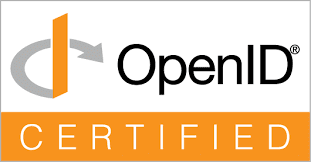


20 comments
wah baru tau saya mas caranya mudah dipahami, terimakasih :-)
wah baru tau saya mas caranya mudah dipahami, terimakasih :-)
oke gan monggo langsung saja di praktekan
Oke kang.. Makasih infonya..
monggo gan langsung saja eksekusi gan
klo wordpress gmn gan ?
silahkan menggunakan atau instal plugin openID wordpress bang
Saya pasang yang standar dari blogger kang.. soalnya yang pertama takut ngak muncul komentarnya.
Langsung praktek pake openid di openid.stackexchange, semoga gak error lagi.
Finally met also ,, thank you infonya I've been looking for strategi pemasaran online very helpful.
Sekarang openid dari openid.stackexchange.com kalau dipakai di blogger berubah, ini karena dari blogger-nya apa dari stackexchange-nya ya. Sekarang yang muncul bukan nama domain tapi nama. Sering error dan harus 2 kali submit biasanya mau.
Ini malah gagal komen disini.
gak ada solusi lain kang?
Agak ribet yah, tapi alhamdulillah akhirnya udah bisa
hehe apa sudah pernah di coba sebelumnya gan
pengalaman ane submbit tiga kali langsung work gan
oke gan silahkan
selAMat gan
makasih min sudah share...
lcd hp
Terima kasih mas atas turtorilanya, setelah muter-muter akhirnya ketemu juga. Langsung saya coba dan hasilnya sukses....
Terimakasih tutorialnya sangat membantu, sekalian saya mencoba komentar pertama kalinya menggunakan openID. ;)
mantaaaappppp gann
Terima kasih sudah mau memberikan komentar anda :v
Maaf jika loading kolom komentar sedikit lama karena masalah kode css yang belum terpecahkan oleh kangkomar.net sekali lagi mohon maaf
A. Jangan malu untuk menyatakan pendapat.
B. Terima kasih jika sahabat mau berkomentar dengan baik.
EmoticonEmoticon